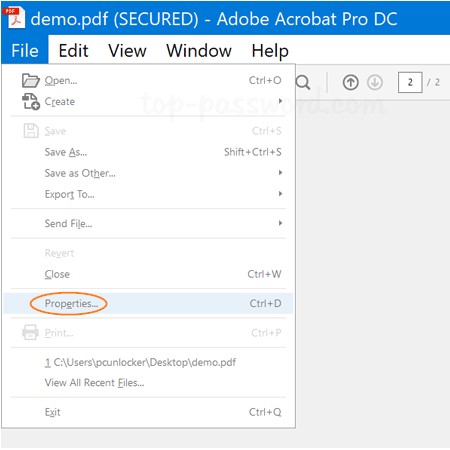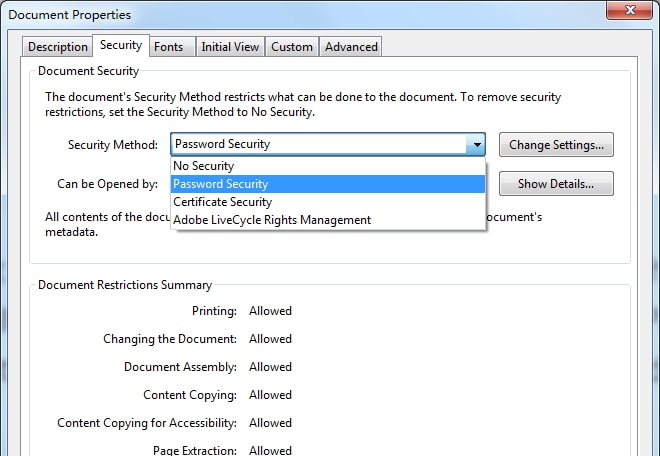Jak kopírovat text ze zabezpečeného PDF s / bez hesla

V tomto článku vysvětlíme, jak kopírovat text ze zabezpečeného PDF s nebo bez znalosti hesla.
Pokud můžete otevřít soubor PDF a zobrazit jeho obsah, ale soubor vám neumožňuje kopírovat jeho obsah z důvodu hesla oprávnění, které si nepamatujete nebo k nim nemáte přístup, zde jsou 2 jednoduchá řešení, zkopírujte obsah ze zabezpečeného souboru PDF.
Metoda 1: Kopírování textu ze zabezpečeného PDF pomocí Google Chrome
Google Chrome je nejpoužívanější webový prohlížeč a je to nejjednodušší a nejrychlejší způsob, jak odstranit heslo oprávnění ze souboru PDF bez zaplacení jediného centu. Tato metoda však funguje pouze v případě, že není omezen tisk souboru PDF. Pokud je váš soubor omezen na tisk, použijte jinou metodu.
Chcete-li deaktivovat heslo oprávnění ze souboru PDF pomocí Google Chrome, musíte postupovat podle následujících kroků:
Krok 1: Klikněte pravým tlačítkem na dokument PDF chráněný heslem az nabídky Otevřít v vyberte Google Chrome.
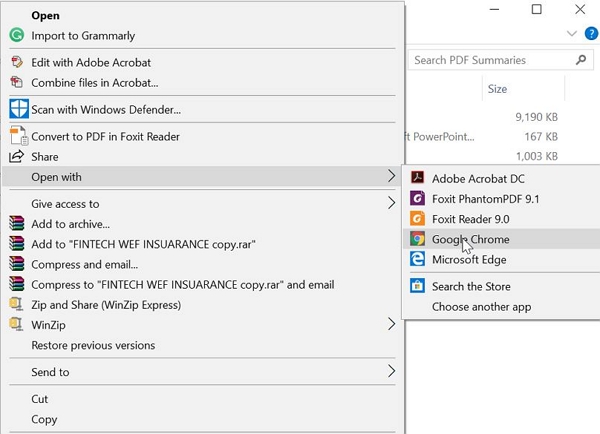
Krok 2: Klikněte na ikonu Tisk v pravém horním rohu prohlížeče Google Chrome.
Krok 3: Na cílovém místě klikněte na tlačítko Změnit a poté klikněte na Uložit jako PDF.
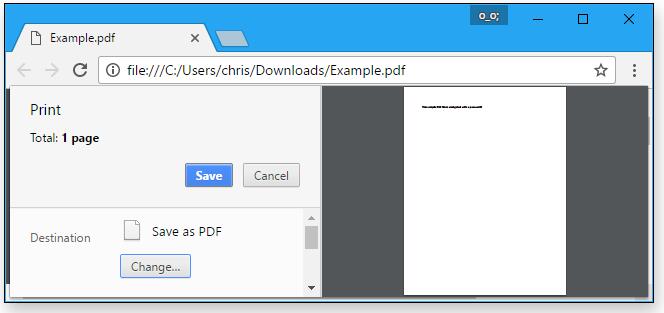
Krok 4: Kliknutím na tlačítko Uložit uložte soubor PDF.
Metoda 2: Kopírování textu ze zabezpečeného PDF pomocí libovolného nástroje pro odstranění hesla PDF
Zabezpečení souboru PDF pomocí hesla pro oprávnění k ochraně před neoprávněným kopírováním nebo replikací zní perfektně, ale zapomenutí hesla může způsobit spoustu problémů. Ke kopírování textu ze zabezpečeného souboru PDF můžete použít Google Chrome, ale tato metoda funguje, pouze pokud soubor nemá žádná omezení tisku.
Libovolný nástroj na odstranění hesla PDF je snadno použitelný, rychlý a profesionální nástroj, který můžete použít k načtení nebo odebrání oprávnění souborů PDF nebo otevírání hesel. Jakýkoli nástroj na odstraňování hesel PDF má intuitivní a uživatelsky přívětivé rozhraní, které vás provede celým procesem odstranění hesla pro oprávnění PDF, aniž byste se nechali zmást.
Chcete-li odstranit omezení kopírování ze souboru PDF pomocí nástroje Any Password Password Remover, postupujte podle následujících pokynů.
Krok 1: Spusťte a spusťte nástroj v operačním systému Windows
Krok 2: Kliknutím na tlačítko "Přidat soubory" importujte soubory dokumentů PDF.
Krok 3: Kliknutím na tlačítko "Start" odeberete heslo PDF Odebrání během několika sekund.
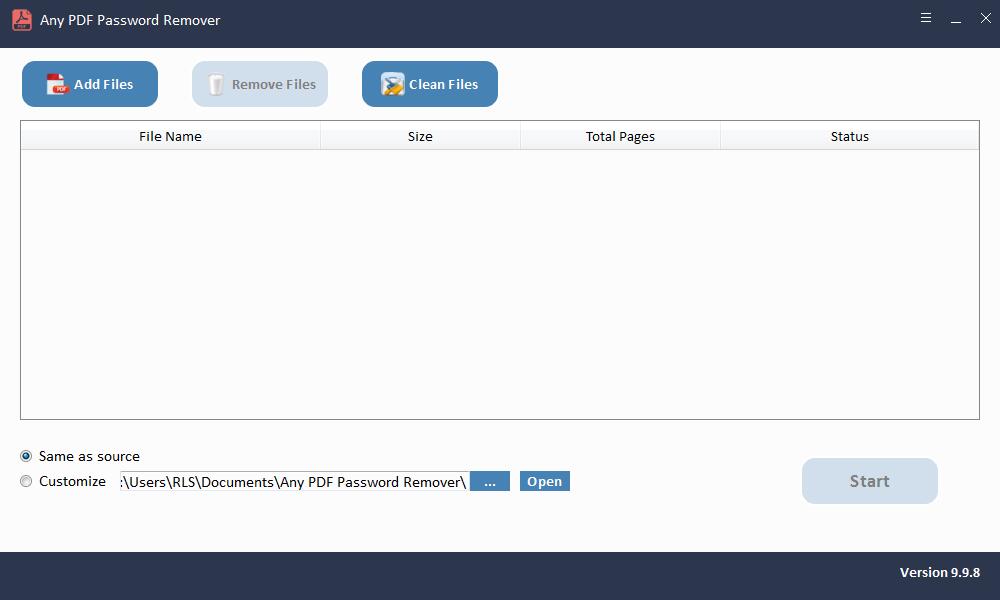
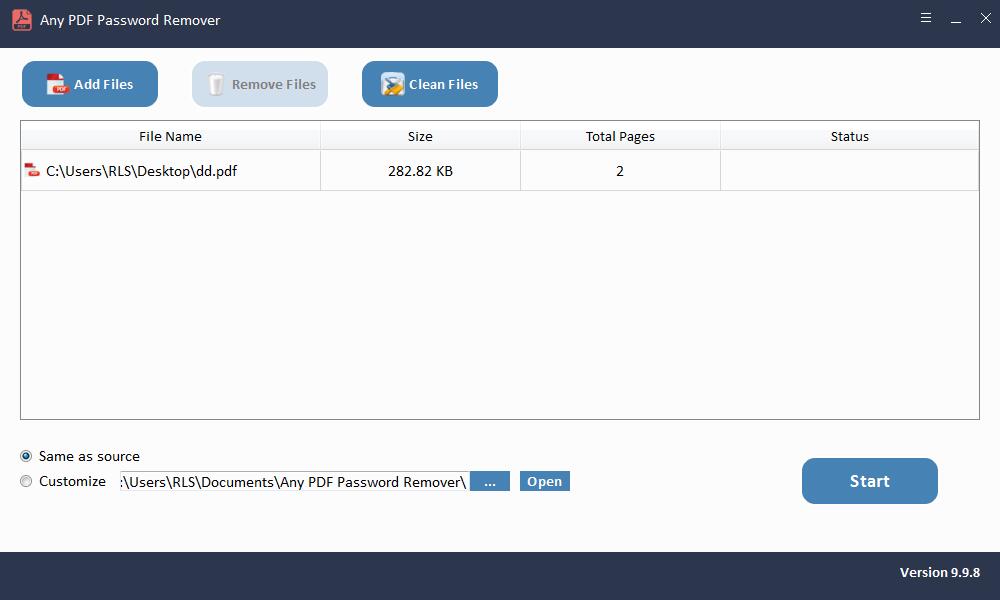
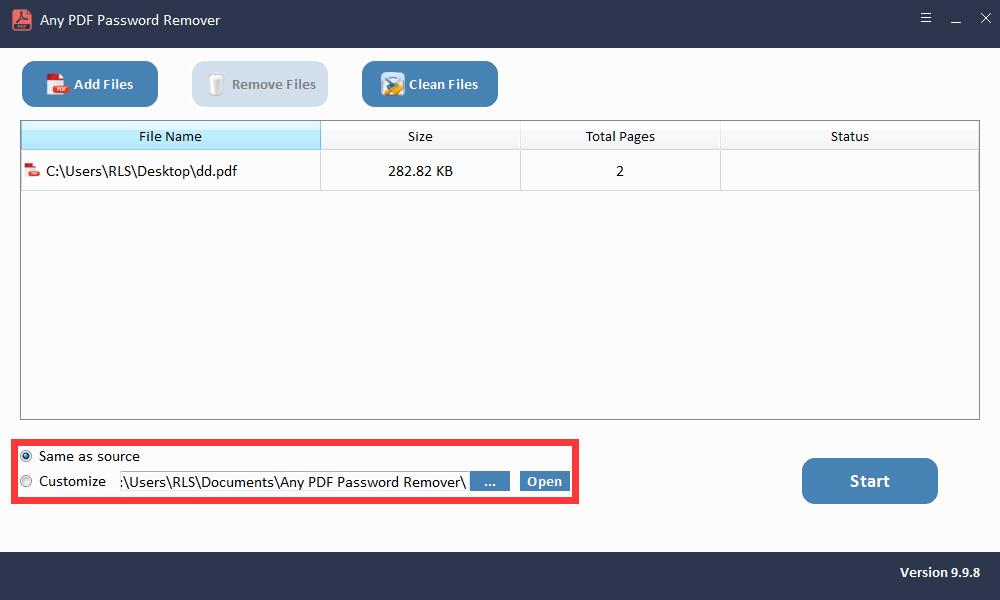

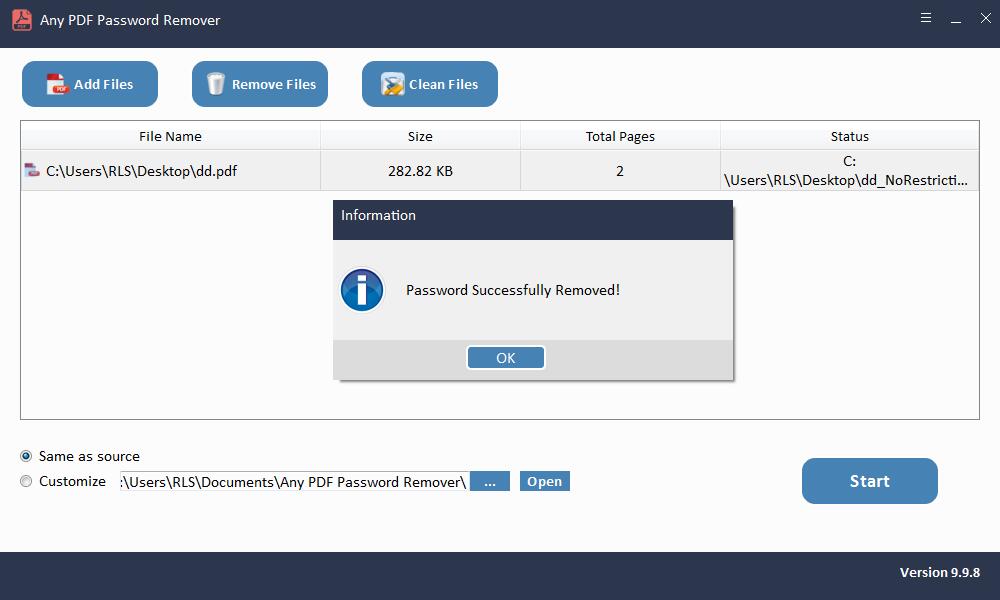
Metoda 3: Kopírování textu ze zabezpečeného PDF pomocí aplikace Adobe Acrobat Pro
Chcete-li odstranit omezení kopírování z PDF pomocí aplikace Adobe Acrobat Pro, musíte postupovat podle následujících kroků:
Krok 1: Otevřete soubor PDF pomocí aplikace Adobe Acrobat Pro.
Krok 2: V horním menu vyberte možnost Soubor a poté klikněte na možnost Vlastnosti.